![]() 이러한 기능은 Standard 및 Professional 프로그램 구성에서만 사용할 수 있습니다.
이러한 기능은 Standard 및 Professional 프로그램 구성에서만 사용할 수 있습니다.
예를 들어 디렉토리로 이동합시다. "직원" .
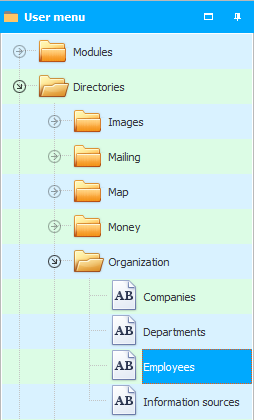
직원이 그룹화됩니다. "부서별" .
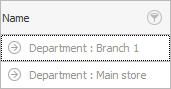
예를 들어 ' 메인 창고 '의 작업자 목록을 보려면 그룹 이름 왼쪽에 있는 화살표를 한 번 클릭해야 합니다.
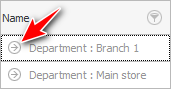
그룹이 많은 경우 컨텍스트 메뉴 를 마우스 오른쪽 버튼으로 클릭하고 명령을 사용하여 모든 그룹을 동시에 확장하거나 축소할 수 있습니다. "모두 펼치기" 그리고 "모든 축소" .
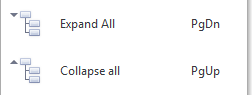
![]() 메뉴 유형에 대해 자세히 알아보세요.
메뉴 유형에 대해 자세히 알아보세요.
그러면 직원들이 직접 보게 됩니다.
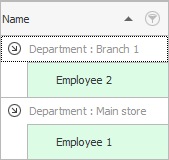
이제 일부 디렉토리에서 데이터가 테이블 형식으로 표시된다는 것을 알고 있습니다. 예를 들어, "지점" . 그리고 에서 "기타" 참고 도서에서 데이터는 먼저 특정 '가지'를 확장해야 하는 '트리' 형태로 표시될 수 있습니다.
이 두 데이터 표시 모드 사이를 쉽게 전환할 수 있습니다. 예를 들어 디렉토리를 원하지 않는 경우 "직원" 데이터가 그룹화되었습니다 "부서별" , 그룹화 영역에 고정된 이 열을 잡고 조금 더 아래쪽으로 끌어 다른 필드 헤더와 일렬로 배치하면 충분합니다. 녹색 화살표가 나타나면 끌어온 열을 놓을 수 있습니다. 새 필드가 어디로 이동할지 정확히 표시됩니다.
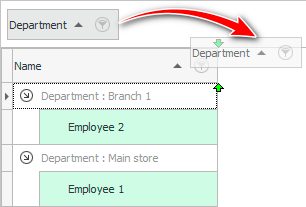
그런 다음 모든 직원이 간단한 테이블에 표시됩니다.
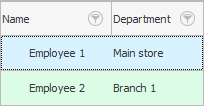
트리 보기로 다시 돌아가려면 열을 다시 특수 그룹화 영역으로 끌어다 놓을 수 있습니다. 실제로 모든 필드를 끌어다 놓을 수 있다고 합니다.
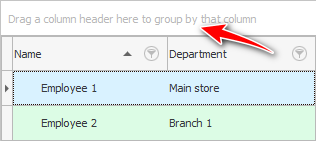
그룹화는 여러 개일 수 있습니다. 예를 들어 다음과 같이 많은 필드가 표시될 다른 테이블로 이동하는 경우 "매상" , 그러면 먼저 모든 판매를 그룹화할 수 있습니다. "날짜별" , 그리고 또한 "판매자별" . 혹은 그 반대로도.
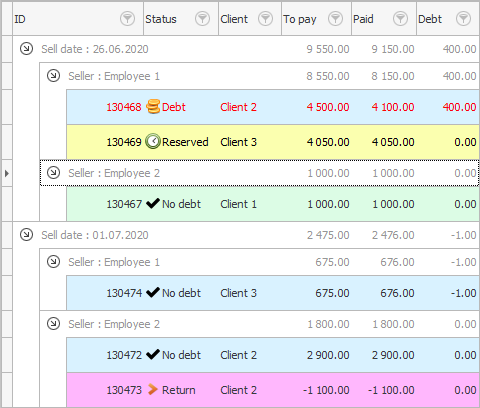
다른 유용한 주제는 아래를 참조하십시오.
![]()
범용 회계 시스템
2010 - 2024